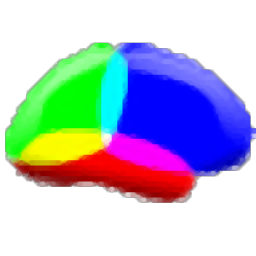
mriCroN(医学影像分析软件)
v4.0 绿色版- 软件大小:14.3 MB
- 更新日期:2019-09-16 18:47
- 软件语言:简体中文
- 软件类别:图像其它
- 软件授权:免费版
- 软件官网:待审核
- 适用平台:WinXP, Win7, Win8, Win10, WinAll
- 软件厂商:

软件介绍 人气软件 下载地址
mriCroN是一款著名的医学影像分析软件,旨在帮助用户通过简单的方式查看医学影像,其能够支持VOI颜色、 强度过滤器、用VOI掩盖图像、叠加比较、统计、3D平滑叠加、2D全部平滑、翻转L/R、十字线、MNI坐标、地标等多种强大的功能,协助用户查看与分析医学图像,该软件还内置了一个dcm2nii程序,用户可以将扫描仪图像(DICOM)转换为NIfTI格式。支持绘制感兴趣的区域和统计数据,从而查看病变症状映射,另外,用户还可以执行查看fMRI数据集、批处理和初始化文件等操作。
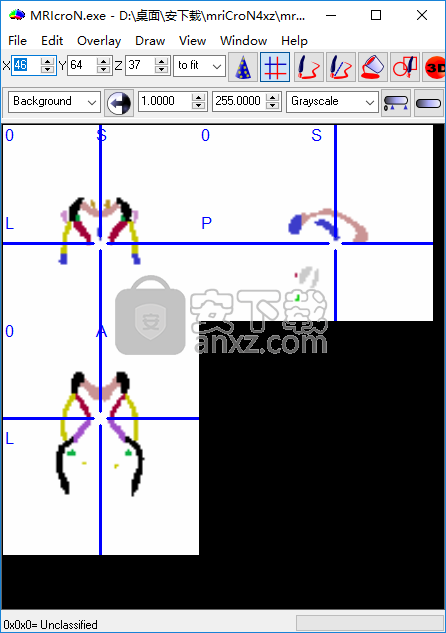
软件功能
MRIcron是一款用户友好且高效的软件,旨在帮助您查看具有多层分层的医学影像,支持HDR,NII和VOI格式,从而使您能够轻松分析扫描,X射线和其他类似文件。
使用便携式工具的好处
在下载过程之后,您可以解压缩存档并立即启动应用程序,因为没有必要将其安装到您的计算机上以使其正常运行。
因此,您可以将MRIcron存储在USB记忆棒或其他便携式存储设备上,随身携带,在所有兼容系统,工作或家中运行,没有任何问题。
简单易用的界面
MRIcron的界面非常容易处理,这意味着您不需要很多先前的经验来使用它。主工具栏包含您可能想要使用的所有组件,例如“Toggle Crosshairs”,“钢笔工具”或“填充工具”。
此外,该程序为您提供了几个菜单,例如“覆盖”,“绘图”,“查看”或“编辑”,使您可以调整医学图像的显示,并分析您感兴趣的区域。
软件特色
MRIcron允许您从“文件”菜单中打开所需的文档,将其加载到主窗口中,并让您在三个不同的面板中在X,Y和Z轴上查看它。
可用的视图模式是“轴向”,“冠状”,“矢状”或“多个”。
使用鼠标光标,您可以移动图片并进行调整,以便访问和分析某个图层。
此外,MRIcron为您提供了一个“MultiSlice”功能,可以为医学图像的各个部分创建单独的照片,将它们排成队列,以帮助您更快速地比较它们。
总而言之,MRIcron是一种可靠且易于使用的实用程序,当您需要使用扫描,X射线和其他类似的医学图像时,您可以使用它,使您可以在很短的时间内完成分析。
使用说明
主窗口
我试图使MRIcron主窗口尽可能有用但简单。虽然这些选项最初可能会让人感到困惑,但我希望随着时间的推移软件会让人觉得直观 示例窗口如下所示。您可以通过启动软件获得类似的视图,选择File / OpenTemplates / ch2bet加载背景图像(显示为灰度脑),然后选择Overlay / Add并打开图像\ Template \ attention。
工具栏上的控件可以快速访问大脑成像的主要工具。X / Y / Z数字设置要观察的切片(X指向左/右,Y指向前/后,Z指向上/下)。调整这些值将改变显示的矢状,冠状和轴向切片。下一项是缩放系数。这里图像被缩放为“适合” - 例如,大脑的每个视图被拉伸以最佳地填充其面板。或者,您可以选择x1(100%),x2(200%)或x3(300%)缩放系数。下一系列按钮指的是活动层(下一节中的更多层次)。在下面的示例中,当前活动图层是图像'注意',并且此图像显示为红色渐变,最小值为1.96到4.在此示例中,注意力是一个统计的Z分数图,它被放置在大脑的背景图像之上。未显示小于1.96的统计值,最暗值设置为4。
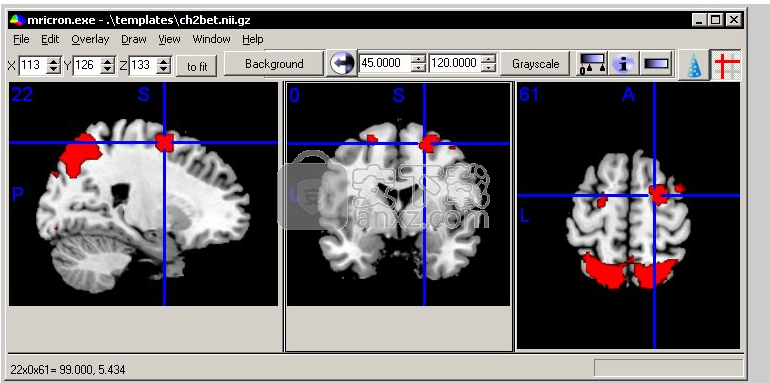
此图像显示了一个示例渲染。您可以通过运行MRIcron附带的fmri.bat文件来查看类似的图像。
图层
使用“文件”菜单的“打开”命令(“打开”,“打开最近”和“打开模板”)时,您将选择背景图像。使MRIcron强大的是它能够加载多层图像。要在背景上添加其他图像,只需从“叠加”菜单中选择“添加”即可。例如,启动MRIcron并选择'File \ Open templates \ ch2bet',然后选择'Overlay / Add'并从'Example'文件夹中选择'attention.nii.gz'图像(通常,此文件夹安装在C中) :\ program files \ mricron \ examples)。现在你应该在背景解剖图像上看到一个大脑激活统计图。请注意,叠加图像会缩放以映射到背景图像之上。您可以使用图层面板调整每个图层的外观:
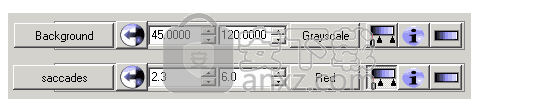
请注意,您可以单击覆盖面板中最左侧的按钮以在打开的图层之间进行选择 - 例如,上图显示“背景”图像的设置,以及名为“saccades”的叠加图像。请注意,使用灰度颜色方案,背景的图像强度范围为45到120。这意味着45或更低的值将显示为完全黑色,120和更高的值将是白色,中间强度显示为相应的灰度值。还有一个带有色标和数字零的图标:这允许您将颜色范围设置为零,即使您的阈值大于零:例如,我们的统计地图'saccades'设置为显示2.3的值到6:不会显示小于2.3的值。但是,由于'颜色范围从零'
MRIcron允许您为每一层选择不同的颜色方案。在上面的示例中,背景图像使用“灰度”黑白颜色方案显示,而扫视覆盖图使用红色方案。您可以通过在“LUT”文件夹中添加或删除文件来增加或减少可用的颜色方案(此“查找表”文件夹与MRIcron位于同一路径中)。此文件夹通常包含多个* .lut文件,每个文件存储不同的颜色方案。例如,blackbdy.lut'文件描述的颜色方案从黑色到橙色到黄色,最后是白色。MRIcron的* .lut文件可与ImageJ,XMedCon,MRIcro使用的* .lut文件互换。您可以将* .lut文件从这些程序复制到MRIcron的LUT文件夹中。此外,ImageJ的LUT面板插件,ImageJ的LUT编辑器或我自己的LUTmaker。
请注意,“叠加”菜单还允许您修改图层的显示方式。例如,在下面的图像'A'上,我选择了Overlay / TransparencyOnBackground / 0%[Opaque],而对于图像B,我将透明度设置为50%。另请注意,您可以同时加载多个叠加层。例如,下面的图像C和D显示'注意'和'扫视'文件都叠加在ch2bet之上 - 注意显示为绿色,扫视显示为红色。对于图像C,我设置了Overlay / TransparencyOnOtherOverlays / 50%,而对于图D,这已经设置为'Additive'(因此红色和绿色的区域都显示为黄色)。
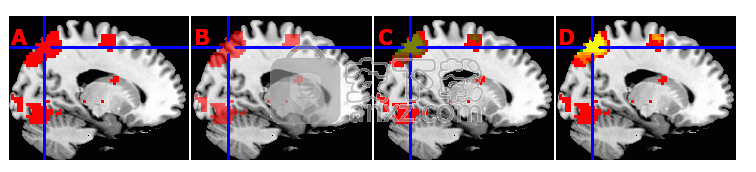
渲染窗口
从MRIcron的主窗口中,您可以选择“窗口/渲染”以查看数据的体积渲染。您可以通过调整Aizmuth和Elevation值来更改图像的视角。背景菜单允许您调整背景图像的位置,而背景菜单允许您确定叠加的显示方式。至关重要的是,Overlay / SearchDepth将调整渲染是否显示表面覆盖(例如,4的设置仅在背景图像的前4个体素内看[例如,如果您的背景图像具有1mm的重新形成,则在前4mm内),而设置为“无限”将显示叠加,无论其深度如何。另外一个关键是Background / BehindOverlay菜单项 - 如果选中,软件只会开始寻找背景表面后面的叠加层。另一方面,如果此值,叠加层将不受背景图像的约束(例如,您将能够查看比背景更接近的叠加层)。您可以通过选择文件/保存设置来保存首选设置。此信息将保存在'render'文件夹中,您可以通过选择File / OpenSettings来选择它们。
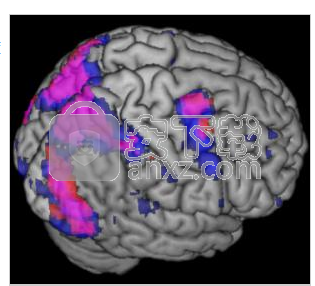
此图像显示了一个示例渲染。您可以通过运行MRIcron附带的fmri.bat文件来查看此图像。
Multislice窗口
从MRIcron的主窗口中,您可以选择Window / Multislice来查看多层窗口。然后,您将看到一系列当前打开的卷的切片。在Multislice表单中,您可以使用View meanu来调整设置 - 例如,选择是否要查看矢状,冠状或轴向图像,以及选择所需切片和相邻切片之间的重叠。您也可以选择文件/保存设置来保存您喜欢的视图(以前的设置将列在文件/ OpenSettings下)。
此图显示了样本multslice图像。您可以通过运行MRIcron 附带的fmri.bat文件来查看此图像。加载MRIcron后,选择Window / Multislice。请注意,您可以调整切片之间的重叠量以及切片方向。另外,您可以选择要显示的切片。
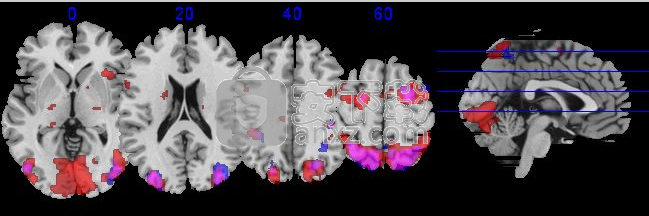
病变测绘
MRIcron为绘制脑损伤区域提供了简单的工具。但是,至关重要的是,我们的所有病变图都使用相同的图像尺寸和方向绘制。因此,我们应该在标准模板上绘制所有病变(例如File / OpenTemplates / CH2),或者我们需要首先规范化所有扫描,使它们共同配准,然后使用File / Open打开每次扫描。
启动MRIcron并打开扫描(文件/打开或文件/ OpenTemplate)
选择绘图工具(这些工具列在“绘图”菜单的底部,例如“笔”工具)。
绘制您的区域 - 例如,如果您使用'Autoclose Pen'工具,只需单击并绘制脑损伤的边界即可。要填充封闭区域,只需在区域中心移动+单击即可。要删除部分图形,请按住Shift键。
对存在病变的所有切片重复步骤3(例如,您可以调整左上角显示的X,Y,Z数字以选择所需切片。请注意,您还可以使用鼠标滚轮选择切片。
完成绘制脑损伤区域后,选择绘制/保存视图以保存病变图的副本。
指定设计
让我们自己使用我们将要分析的数据集。
启动NPM并打开设计窗口(VLSM / Design ...)。将出现一个speadsheet。选择文件/打开并查看文件continuous.val。每行显示每个患者的表现,例如患者1识别出2个项目,而患者2检测到44个项目。请注意,使用此软件,分数越高,表现越好。如果您有二项式数据(性能属于两个不连续的分类),您应该表示存在0为0的缺陷和1的健康性能。请注意,左列中列出的文件名和右栏中的性能始终对应于同一患者。
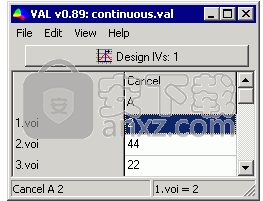
我们需要首先描述病变图并命名行为表现指标。选择View / Design以显示描述窗口。
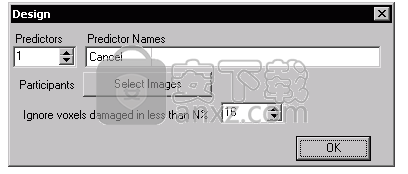
预测因子:显示行为测量的数量 - 这里我们只检查字母取消性能。
预测变量名称:对于每个预测变量,插入一个易于记忆的名称,例如,对于我们的字母查找任务,“取消”。
您可以通过按“选择图像”按钮从所有参与者中选择病变图来选择病变图的文件名。您应该同时选择所有图像,并且所有图像都应放在一个文件夹中(例如,您的病变图可能是C:\ dataset \ 1.voi,C:\ dataset \ 2.voi等)。病变图像可以是MRIcron VOI,NIfTI .nii,压缩NIfTI .nii.gz或Analyze(.hdr / .img)格式。如果选择图像,请确保文件名与患者表现相匹配,如步骤1中所述。
您还可以设置先验最小病变密度阈值。例如,在分析22个人时设置10%的值意味着仅计算超过2人受损的体素的统计数据。此阈值的大量数字可以增加您的统计功效,因为您只会计算通常受伤的体素的统计数据。然而,较大的值将无法检测到很少受损的区域,这些区域是可靠的赤字预测因子。请注意,此值基于体素中病变的总发生率,与行为表现无关。
计算结果
接下来,我们计算统计结果。您可以通过选择MRIcron的Draw / Statistics菜单中的项目来进行一些统计。然而,在这里我们描述了使用NPM中尚未提供的一些新功能 - 特别是,NPM可以进行排列阈值处理和Brunner和Munzel测试。要执行这些统计信息,您需要下载并安装npm.exe - 这仅适用于Windows操作系统。
首先转到“选项”菜单,将排列设置为“ 无”。置换阈值可能是有用的,但它将比正常的假发现率校正阈值至少长1000倍,并且通常不太敏感。因此,首先浏览一下您的数据,请关闭此功能。
用于分析连续数据:
转到“选项”菜单并单击“测试” - 确保选中“Brunner Munzel”并取消选中 t测试。我们的数据不是正态分布的,因此我们将使用非参数测试(使用置换的Brunner Munzel排序顺序统计)。
单击VLSM / BinaryImagesContinuousGroups命令。选择continuous.val文件。
用于分析二项式数据:
单击VLSM / BinaryImagesBinaryGroups命令。选择binomial.val文件。这将使用Liebermeister测量(比Chi-Squared或Fisher's Exact测试更敏感的二项式测试,参见Seneta和Phipps,2001; Phipps,2003)。
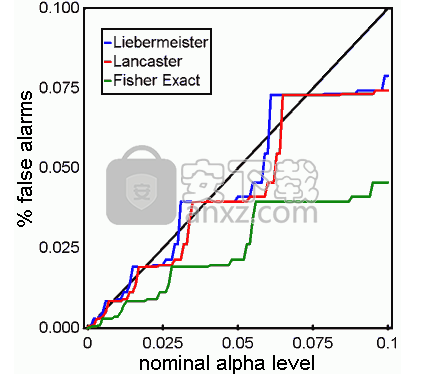
NPM现在将计算所请求的测试。它将创建所有患者的重叠图像(例如sum.nii.gz)和统计图(BM.nii.gz表示连续数据,L.nii.gz表示二项式数据)。
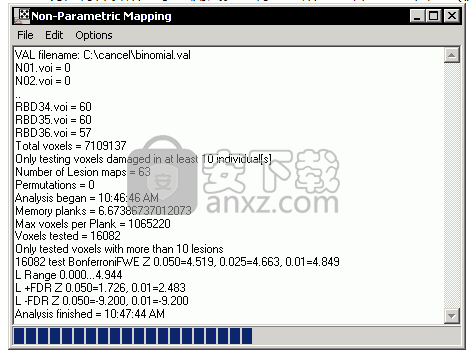
查看结果
我们可以打开生成的统计图并将它们放在解剖扫描的顶部。如果您的病变图与立体定位的MNI空间对齐,您可以在其中一个标准模板(File / OpenTemplates / ch2)上打开它们。这是一个快速指南:
启动MRIcron并选择File / OpenTemplates / ch2bet作为我们的背景图像
选择Overlay / Add并选择在上一步中创建的统计图(例如C:\ dataset \ binL.nii.gz)。
当MRIcron检测到统计图时,它会计算每个测试的p值,以确定错误发现率(FDR)阈值 - 例如,您的数据中存在多少可靠信号。MRIcron显示Z分数的直方图。请注意,在下面的示例中,大多数数据具有正Z分数,表明信号强劲(如果我们的数据仅仅是噪声,我们应该看到一个均值为0的钟形分布,而不是平均Z分数大约为2)。
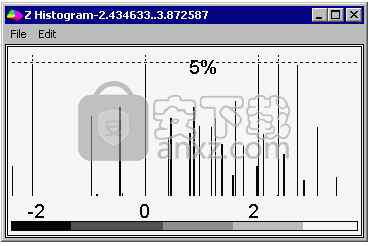
接下来,MRIcron显示叠加层。请注意,在屏幕底部,软件会报告关键值:p05 / p01值对应于未校正p <0.05和p <0.01值非常宽松(这些测试会产生许多错误警报,例如我们已经进行了16082次测试,所以p05应该导致许多误报)。fwe05和fwe01值对应于Bonferroni校正值:此测试非常保守,您通常无法检测到实际效果。FDR05和FDR01结果反映了虚假发现率 - 例如,FDR05应该显示每个误报的大约20个实际激活。请注意,当信号很少或没有信号时,FDR与Bonferroni一样保守,但它适用于数据集中的实际信号。请注意,您可以选择叠加层的图像阈值和截止值。请注意,默认情况下,我的软件会加载具有FDR05到FDR01阈值的统计图,除非信号不足,在这种情况下它使用未校正的0.05 ... 0.01值。另请注意,当前叠加设置为以单色红色方案显示。
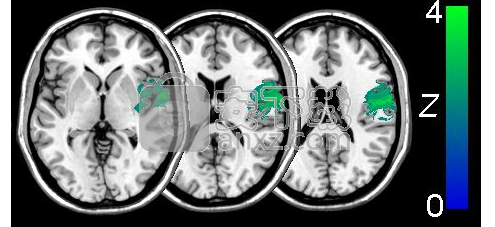
下图显示了更改阈值如何更改统计叠加层的外观。考虑左侧面板中显示的原始统计地图,而中间面板已经过阈值处理,仅显示Z分数大于2.5的体素(三个区域仍然存在此阈值),右侧面板显示更保守的Z> 4.5阈值 - 只有一个峰存活。
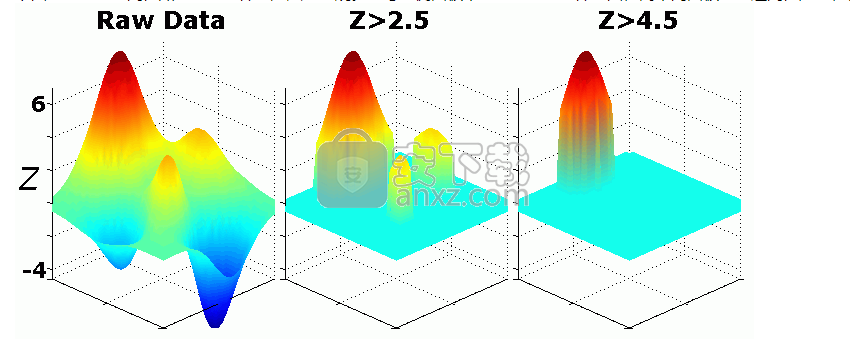
我们可以重复步骤2..4来加载多个叠加层,以比较不同的统计测试。例如,单击“tutorialfmri.bat”图标将启动MRIcron并加载到重叠的感兴趣区域。通过使用Overlay / TransparencyOnOtherOverlays命令,我们可以同时查看这两个叠加。
人气软件
-

vray for 3dmax2021 449 MB
/英文 -

coolorus cs6(PS色环插件) 0.76 MB
/简体中文 -

Benbox(激光雕刻软件) 35.40 MB
/多国语言 -

微信交易记录生成器 23.10 MB
/简体中文 -

印章大师11 5.0 MB
/简体中文 -

diffimg(图像对比软件) 28.0 MB
/简体中文 -

微赞图片直播同步助手 13.7 MB
/简体中文 -

imagelab(凝胶成像系统软件) 83.8 MB
/简体中文 -

set a light 3d studio(3D室内摄影布光软件) 2191 MB
/简体中文 -

小狐狸颜色拾取调色工具 0.25 MB
/简体中文


 ExifTool(图片信息查看工具) v12.65
ExifTool(图片信息查看工具) v12.65  G2(可视化引擎) v5.0.12
G2(可视化引擎) v5.0.12  Quick Any2Ico(图标提取器) v3.3.0.0
Quick Any2Ico(图标提取器) v3.3.0.0  OkMap Desktop(GPS制图软件) v14.12
OkMap Desktop(GPS制图软件) v14.12  chemoffice suite 2020(化学建模和绘图软件) v20.0.0.41 附安装教程
chemoffice suite 2020(化学建模和绘图软件) v20.0.0.41 附安装教程  acdsee pro 2019补丁 附安装教程
acdsee pro 2019补丁 附安装教程  贴图专家 V2.2 Build 20050809 完美
贴图专家 V2.2 Build 20050809 完美  Lunacy(Sketch文件预览编辑工具) v4.0.3
Lunacy(Sketch文件预览编辑工具) v4.0.3 















